win10防火墙信任在哪里设置 window10防火墙添加信任方法
更新时间:2023-03-22 18:02:44作者:xiaoliu
在电脑上,我们可以添加防火墙信任,让一些被防火墙拦截网页或者是软件可以正常的使用,相信有一些用户就不知道在哪设置,那么window10防火墙添加信任方法呢,设置的方法也简单,下面小编给大家分享win10防火墙添加信任的方法。
解决方法:
1、打开控制面板系统和安全Windows 防火墙允许应用或功能通过window防火墙,点击 更改设置。
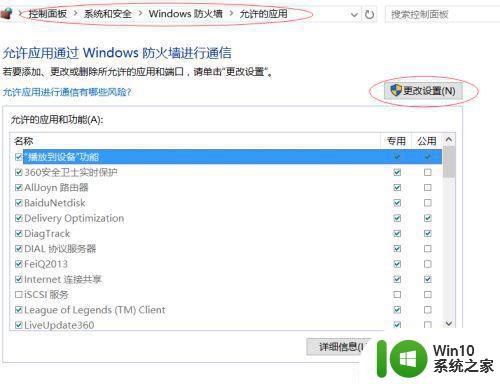
2、点击 允许其他应用,再点击浏览。
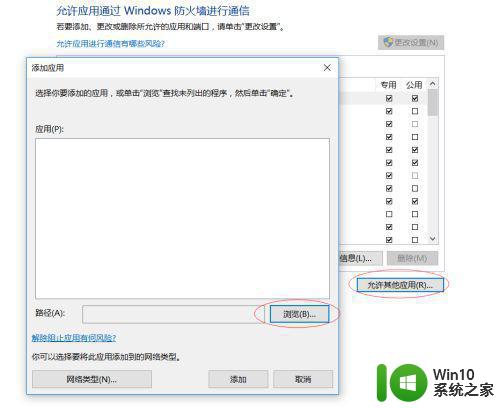
3、找到自己需要添加白名单的程序,我这找的是lol程序的League of Legends.exe进程,这个在lol安装目录下英雄联盟Game文件夹下,选中打开,添加。
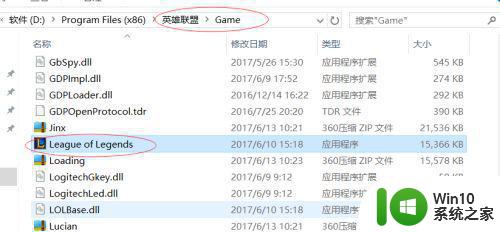
4、最后在防火墙列表中出现了这个进程,在专用或公用打勾,就完成了。
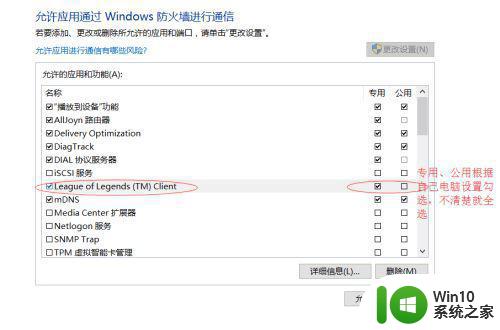
以上就是win10防火墙添加信任的方法,有不知道怎么设置防火墙信任的,可以按上面的方法来进行设置。
win10防火墙信任在哪里设置 window10防火墙添加信任方法相关教程
- windows10系统网络防火墙在哪里设置 windows10网络防火墙怎么设置
- 360浏览器被win10自带防火墙拦截解决方法 win10自带防火墙如何设置360浏览器的信任规则
- win10防火墙添加火狐设置方法 win10防火墙如何添加火狐浏览器
- 怎么关掉w10的防火墙 w10防火墙在哪里关
- win10点防火墙没反应怎么办 window10防火墙打不开的解决方法
- win10防火墙设置方法 win10防火墙开启方法
- win10防火墙设置的调整方法 win10怎么修改防火墙设置
- win10电脑防火墙白名单设置方法 如何在win10电脑防火墙中添加应用程序白名单
- win10设置不提醒防火墙方法 win10如何关闭防火墙关闭提醒
- 正版win10怎么关闭防火墙 正版win10关闭防火墙设置方法
- win10防火墙无法修改 Win10防火墙无法更改高级设置
- window10防火墙无法启动怎么办 win10防火墙开不了怎么办
- 蜘蛛侠:暗影之网win10无法运行解决方法 蜘蛛侠暗影之网win10闪退解决方法
- win10玩只狼:影逝二度游戏卡顿什么原因 win10玩只狼:影逝二度游戏卡顿的处理方法 win10只狼影逝二度游戏卡顿解决方法
- 《极品飞车13:变速》win10无法启动解决方法 极品飞车13变速win10闪退解决方法
- win10桌面图标设置没有权限访问如何处理 Win10桌面图标权限访问被拒绝怎么办
win10系统教程推荐
- 1 蜘蛛侠:暗影之网win10无法运行解决方法 蜘蛛侠暗影之网win10闪退解决方法
- 2 win10桌面图标设置没有权限访问如何处理 Win10桌面图标权限访问被拒绝怎么办
- 3 win10关闭个人信息收集的最佳方法 如何在win10中关闭个人信息收集
- 4 英雄联盟win10无法初始化图像设备怎么办 英雄联盟win10启动黑屏怎么解决
- 5 win10需要来自system权限才能删除解决方法 Win10删除文件需要管理员权限解决方法
- 6 win10电脑查看激活密码的快捷方法 win10电脑激活密码查看方法
- 7 win10平板模式怎么切换电脑模式快捷键 win10平板模式如何切换至电脑模式
- 8 win10 usb无法识别鼠标无法操作如何修复 Win10 USB接口无法识别鼠标怎么办
- 9 笔记本电脑win10更新后开机黑屏很久才有画面如何修复 win10更新后笔记本电脑开机黑屏怎么办
- 10 电脑w10设备管理器里没有蓝牙怎么办 电脑w10蓝牙设备管理器找不到
win10系统推荐
- 1 萝卜家园ghost win10 32位安装稳定版下载v2023.12
- 2 电脑公司ghost win10 64位专业免激活版v2023.12
- 3 番茄家园ghost win10 32位旗舰破解版v2023.12
- 4 索尼笔记本ghost win10 64位原版正式版v2023.12
- 5 系统之家ghost win10 64位u盘家庭版v2023.12
- 6 电脑公司ghost win10 64位官方破解版v2023.12
- 7 系统之家windows10 64位原版安装版v2023.12
- 8 深度技术ghost win10 64位极速稳定版v2023.12
- 9 雨林木风ghost win10 64位专业旗舰版v2023.12
- 10 电脑公司ghost win10 32位正式装机版v2023.12